电脑显示无法识别u盘 电脑无法识别U盘怎么解决
更新时间:2024-04-30 17:53:23作者:xiaoliu
电脑无法识别U盘是许多人在使用电脑过程中常遇到的问题,可能是由于U盘本身故障、电脑驱动问题或者接口不良等原因所致,在遇到这种情况时,我们可以尝试重新插拔U盘、更换USB接口、检查电脑驱动程序等方法来解决问题。如果以上方法无效,可能需要考虑U盘是否已经损坏,或者寻求专业人员帮助。希望以上方法能帮助您解决电脑无法识别U盘的问题。
具体方法:
1.当我们电脑无法识别U盘的时候,这里我们第一个操作肯定是多尝试几遍。看看连接是否松动,U盘接口是否有灰尘。

2.当在检测我们的电脑和U盘都没有任何问题的时候,这里我们打开电脑下方的“开始”菜单、
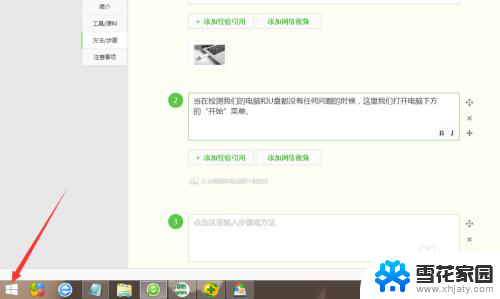
3.接着,在我们打开来的开始菜单选项里,这里我们找到一个“控制面板”这一列表项,并点击它。
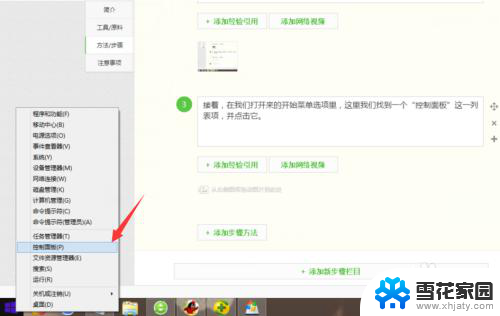
4.在这个控制面板里,我们找到且点击“管理工具”这项,并从它选项里找到“服务”,当然要打开它。
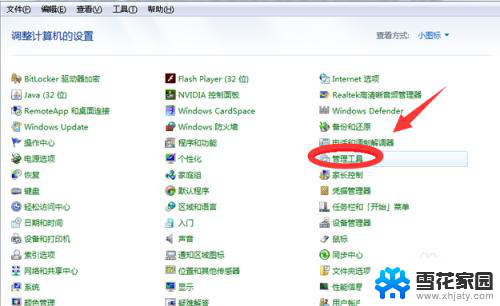
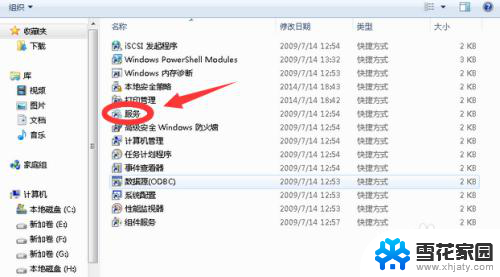
5.再接下来,我们在打开来的服务功能选项窗口中。我们可以看到一个“plug and play”的服务选项。
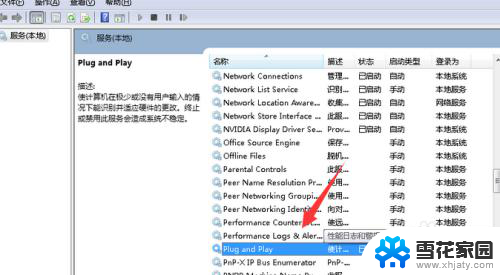
6.最后,在我们找到的这个“plug and play”选项里,我们用鼠标点选它,然后不管它现在是什么状态,我们都右键一下,并点击“停止”,然后再重新右键,进行“启动”即可。
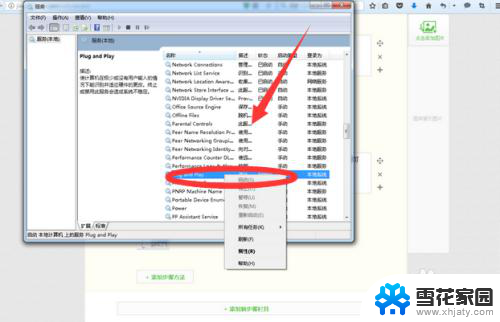
以上是电脑无法识别U盘的全部内容,如果您需要的话,可以按照以上步骤进行操作,希望对大家有所帮助。
电脑显示无法识别u盘 电脑无法识别U盘怎么解决相关教程
-
 识别不出u盘怎么办 U盘插入电脑无法识别怎么办
识别不出u盘怎么办 U盘插入电脑无法识别怎么办2024-03-20
-
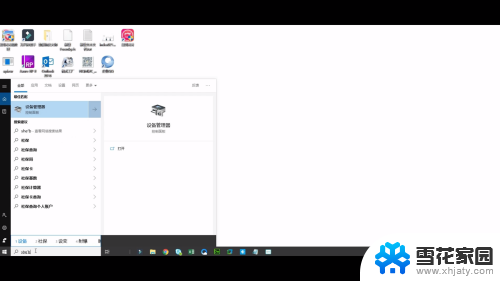 u盘插电脑找不到显示 U盘插电脑无法识别怎么办
u盘插电脑找不到显示 U盘插电脑无法识别怎么办2025-03-24
-
 u盘在电脑不识别怎么办 U盘在电脑上显示未识别怎么办
u盘在电脑不识别怎么办 U盘在电脑上显示未识别怎么办2024-06-19
-
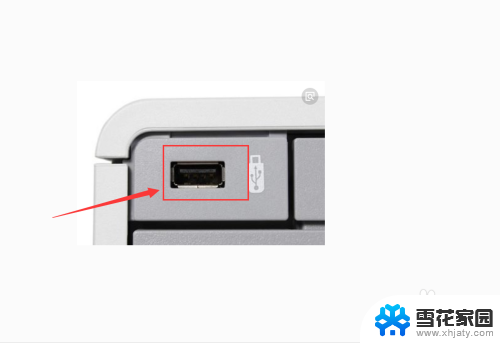 u盘的文件无法读取怎么办 U盘插入电脑无法识别怎么办
u盘的文件无法读取怎么办 U盘插入电脑无法识别怎么办2024-07-05
- 键盘无法识别usb设备如何解决 电脑usb键盘无法识别怎么办
- 电脑u盘识别不了怎么办 U盘在电脑上无法读取怎么办
- u盘可以读取但是无法显示 U盘识别但不显示文件
- 移动硬盘电脑上显示无法识别怎么办 移动硬盘插入电脑后无法被识别怎么解决
- 移动硬盘识别无法读取 电脑无法识别移动硬盘怎么处理
- 电脑识别u盘慢怎么办 如何解决U盘插入电脑后识别慢的问题
- 电脑微信设置文件保存位置 微信电脑版文件保存位置设置方法
- 增值税开票软件怎么改开票人 增值税开票系统开票人修改方法
- 网格对齐选项怎么取消 网格对齐选项在哪里取消
- 电脑桌面声音的图标没了 怎么办 电脑音量调节器不见了怎么办
- 键盘中win是那个键 电脑键盘win键在哪个位置
- 电脑如何连接隐藏的wifi网络 电脑如何连接隐藏的无线WiFi信号
电脑教程推荐